5 Möglichkeiten, Steam-Screenshots zu beheben, die nicht funktionieren (09.23.25)
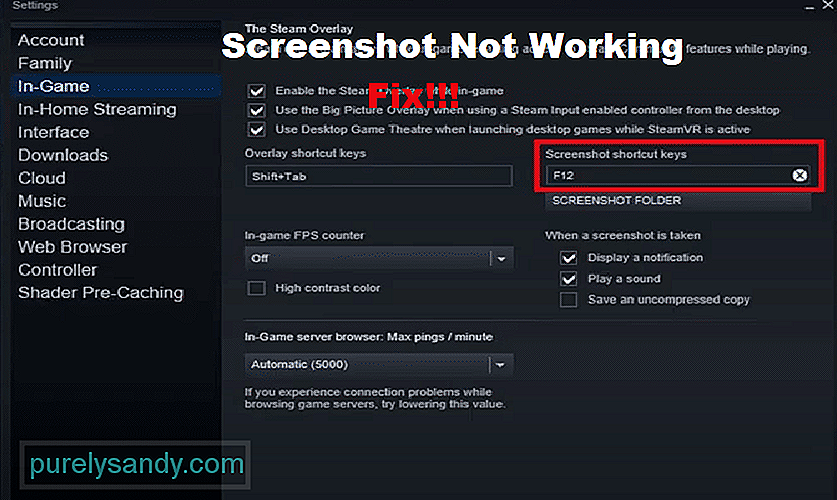 Steam-Screenshot funktioniert nicht
Steam-Screenshot funktioniert nichtSteam ist eine sehr beliebte Plattform, die PC-Spielern als Marktplatz dient, um unzählige Spiele zu kaufen. Es ist nicht nur ein Online-Shop, sondern bietet auch eine ganze Plattform, über die diese Spiele gespielt werden können. Über Steam können Spieler auch ein soziales Profil führen, in dem sie ihre Freunde verfolgen und mit ihnen chatten können.
Spiele über Steam zu spielen hat viele Vorteile. Von den vielen Vorteilen, die Steam bietet, ist eine großartige Funktion die Möglichkeit, Screenshots Ihrer Lieblingsspiele zu erstellen.
Wie behebt man, dass der Steam-Screenshot nicht funktioniert?Das Erstellen von Screenshots in Steam ist so einfach wie das Drücken von die F12-Taste, einige Benutzer konnten ihr Gameplay überhaupt nicht scannen. Laut diesen Spielern passiert nichts, wenn sie die Screenshot-Tastenkombination drücken.
Wenn Sie auch jemand sind, der derzeit ein ähnliches Problem hat, müssen Sie sich keine Sorgen machen. In diesem Artikel erklären wir genau, wie Sie den Steam-Screenshot beheben können, der nicht funktioniert. Wir werden eine Reihe von Schritten zur Fehlerbehebung auflisten, die Ihnen helfen sollten, das Problem zu beheben. Also, lass uns gleich loslegen!
Obwohl es mehrere Gründe für dieses Problem geben kann, ist der häufigste, weil Steam verfügt derzeit nicht über die erforderlichen Berechtigungen zum Aufnehmen von Screenshots. Um das Problem zu beheben, müssen Sie Steam als Administrator ausführen.
Daher müssen Sie zunächst nur Steam aus den laufenden Programmen schließen. Klicken Sie anschließend mit der rechten Maustaste auf das Steam-Symbol und wählen Sie „Als Administrator ausführen“. Sie sollten jetzt in der Lage sein, einen Screenshot des Spiels zu erstellen.
Eine weitere einfache Lösung für dieses Problem besteht darin, einfach die Option Steam-Community im Spiel“. Dazu müssen Sie zu den Steam-Eigenschaften gehen und die Option aktivieren.
Denken Sie daran, dass Sie nach Auswahl dieser Einstellungen das Spiel sowie Steam neu starten müssen. Dadurch wird sichergestellt, dass die Einstellungen wirksam wurden.
Eine weitere Möglichkeit, dieses Problem möglicherweise zu beheben, ist das Aktivieren die Steam-Overlay-Option. Diese Option ist auch in den Steam-Einstellungen zu finden. Sie müssen sicherstellen, dass das Steam-Overlay immer eingeschaltet bleibt.
Eine Neuinstallation von Steam kann auch dazu beitragen, das Problem letztendlich zu beheben. Stellen Sie einfach sicher, dass Sie alle Inhalte von Steam vollständig von Ihrem Computer entfernen, bevor Sie versuchen, die Anwendung neu zu installieren.
Das Letzte, was Sie in . tun können Um diesen Fehler zu beheben, müssen Sie den Hotkey neu zuweisen, den Sie für die Screenshots verwenden. Wir empfehlen, auch zu versuchen, den Speicherort für Ihre Screenshots zu ändern. Alle diese Optionen finden Sie in den Steam-Einstellungen.
Das Fazit
Funktioniert der Steam-Screenshot in keinem Ihrer Spiele? Wenn ja, befolgen Sie alle Anweisungen im Artikel für eine schnelle und einfache Lösung.
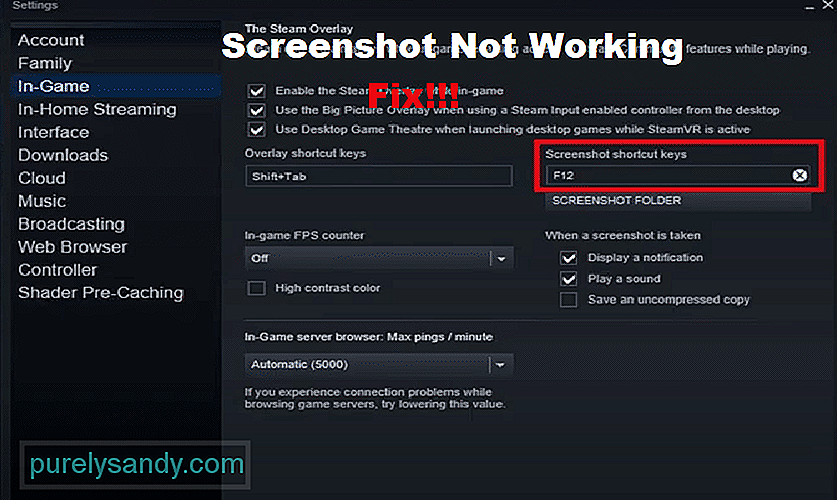
YouTube-Video.: 5 Möglichkeiten, Steam-Screenshots zu beheben, die nicht funktionieren
09, 2025

